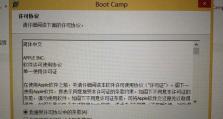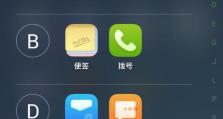使用U盘重装Win7系统教程(简单易懂的Win7系统重装指南,快速解决电脑问题)
在使用电脑的过程中,由于各种原因,我们可能会遇到系统崩溃、病毒感染等问题,这时候重装操作系统是一种常见的解决方法。而使用U盘来重装Win7系统是一种便捷而又高效的方式。本文将为大家提供详细的教程,帮助大家轻松解决电脑问题。

准备工作
1.确认系统版本和序列号
在进行系统重装之前,首先需要确认自己的Win7系统版本和序列号,并备份重要的文件和数据。
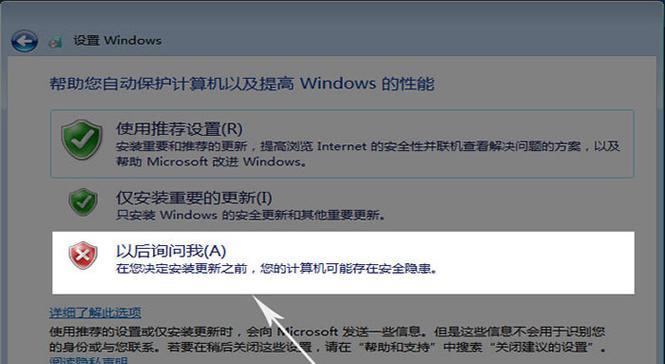
下载和制作U盘启动盘
2.下载合适的Win7镜像文件
根据自己的电脑硬件配置,从官方网站下载对应版本的Win7镜像文件,并确保下载的文件是正版。
设置BIOS
3.进入BIOS设置
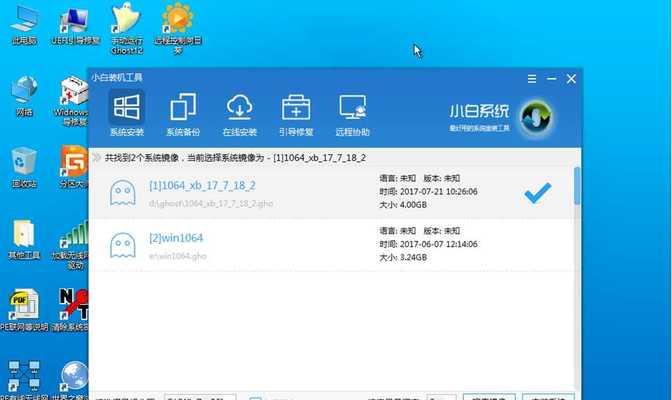
在重启电脑后,按下相应的按键进入BIOS设置界面,一般是按下Del或F2键。
通过U盘启动电脑
4.插入U盘并重启电脑
将制作好的U盘启动盘插入电脑,并重新启动电脑。
进入Win7安装界面
5.选择启动项
在启动过程中,按照屏幕上的提示,选择U盘启动项。
选择安装方式
6.选择安装语言和时间
在安装界面中,选择合适的语言和时间,并点击“下一步”。
接受许可协议
7.阅读并接受许可协议
仔细阅读许可协议,并勾选“我接受许可协议”后,点击“下一步”。
选择安装类型
8.选择自定义安装
在安装类型界面中,选择“自定义(高级)”选项,以进行完全重装。
磁盘分区设置
9.删除旧分区和创建新分区
根据自己的需要,删除原有分区并创建新的分区来安装系统。
开始安装
10.等待系统安装
点击“下一步”后,系统将开始安装并自动重启。
系统设置
11.设置用户名和密码
在系统设置界面中,填写合适的用户名和密码,并点击“下一步”。
选择网络类型
12.选择网络类型
根据自己的网络环境,选择合适的网络类型,并点击“下一步”。
安装驱动程序
13.安装相关驱动程序
根据自己的电脑硬件配置,安装相应的驱动程序,以确保电脑正常运行。
更新系统
14.执行WindowsUpdate
在系统安装完成后,打开WindowsUpdate,检查并更新系统所需的更新和补丁。
恢复数据
15.还原备份的文件和数据
根据之前备份的文件和数据,将其还原到系统中,以恢复原有的工作环境。
通过使用U盘重装Win7系统,我们可以快速解决电脑问题,让电脑重新焕发活力。希望本文的教程能够帮助到大家,并为大家提供便利。在操作过程中,务必谨慎小心,确保备份重要数据,以免造成不可挽回的损失。